
Posledná verzia, ktorú Microsoft vydal na trh Internet Explorera, pochádza z roku 2013. Odvtedy až do augusta 2021 Microsoft pokračoval vo vydávaní bezpečnostných aktualizácií pre jeden z najnenávidenejších prehliadačov na internete. Do júna 2022 bude naďalej k dispozícii na počítačoch so systémom Windows 10 (nie je súčasťou systému Windows 11).
Zatiaľ čo najnovšia verzia Internet Explorera pre Windows bola vydaná v roku 2013 a naďalej dostáva aktualizácie, od verzie macOS sa od roku 2003 upustilo, keď Microsoft oznámil, že opúšťa vývoj s vydaním Safari pre OS X. Doteraz bol Internet Explorer predvoleným prehliadačom na Macoch.
Vzhľadom na to, že nebol aktualizovaný takmer 20 rokov, stiahnuť a používať Internet Explorer na Macu nedáva to zmysel z rôznych dôvodov:
- Pretože je veľmi ťažké zohnať takú starú verziu.
- Pretože nebude fungovať vo verziách začínajúcich s macOS Mojave, teda verziou, ktorá umožňuje spúšťať iba 64-bitové aplikácie.
- Webová technológia za tých takmer 20 rokov, čo verzia pre Mac nebola aktualizovaná, veľmi pokročila, takže nebude kompatibilná s väčšinou webových stránok.
Internet Explorer bol prakticky od svojho uvedenia na trh charakterizovaný ako obľúbený webový prehliadač verejnej správy Španielsko a ďalšie krajiny.
Je to preto, že to bolo prehliadač s najväčším podielom na trhu, kvótu, ktorú dosiahol natívnym zaradením z Windows 95, čo ho stálo nemalú pokutu od Európskej únie a povinnosť povoliť inštaláciu iných prehliadačov pred dokončením inštalácie operačného systému.
Ak potrebujete áno alebo áno, aby ste mohli používať Internet Explorer na svojom Macu, mali by ste vedieť, že nie je všetko stratené, nemusíte si kupovať počítač spravovaný systémom Windows, pretože je možné emulovať Internet Explorer prostredníctvom iných prehliadačov, ako je napríklad Safari.
Safari, bez ohľadu na to, ako dobre je optimalizované pre Mac, nepatrí medzi najlepšie prehliadače, ktoré máme k dispozícii, v skutočnosti nepatrí ani medzi najlepšie, aj keď so spustením macOS Big Sur sa Apple predstavil podporu pre rozšírenia v Safari (podpora, ktorá prišla aj do macOS Mojave a Catalina s aktualizáciou Safari).
Tu sú najlepšie aplikácie / prehliadače pre použite Internet Explorer na vašom Macu.
safari
Prvá vec, ktorú musíme urobiť, aby sme mohli navštíviť webovú stránku so Safari, ako keby to bol Internet Explorer, je aktivovať Možnosti vývoja. Ak chcete aktivovať ponuku Safari Development, musíme postupovať podľa krokov, ktoré vám ukážem nižšie.
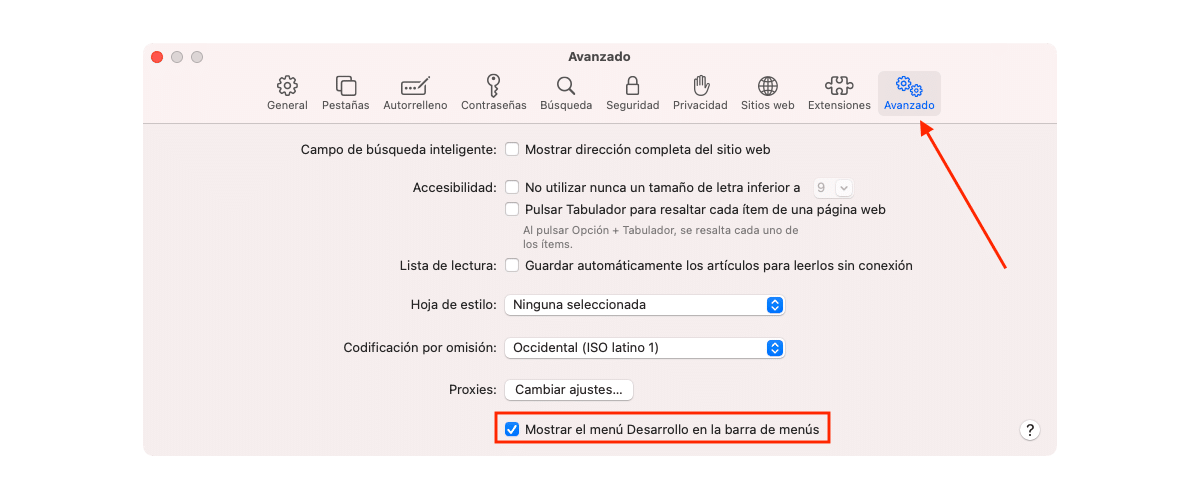
- Otvárame Safari.
- Prejdeme do horného menu, klikneme na Safari - Predvoľby.
- Ďalej kliknite na kartu pokročilý.
- Na tejto karte začiarkneme políčko Na paneli s ponukami zobrazte ponuku Vývoj.
V hornej časti ponuky medzi záložkami a možnosťami okna, zobrazí sa ponuka Vývoj.
Keďže Microsoft opustil Internet Explorer, ostatné prehliadače robili to isté a Safari nám v súčasnosti neumožňuje priamo navštíviť webovú stránku ako Internet Explorer. výberom možnosti v ponuke Vývoj, ale ak môžeme pokračovať v tom, ako vám to ukážeme nižšie:
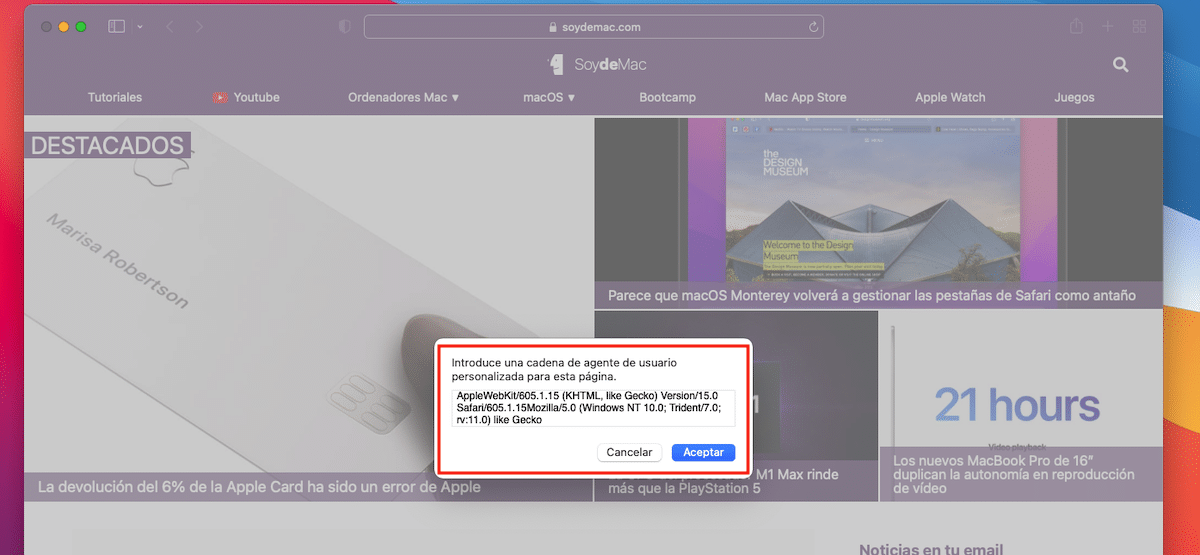
- V prehliadači Safari otvoríme webovú stránku, ktorú chceme navštíviť, ako keby sme to robili v programe Internet Explorer.
- Ďalej stlačíme ponuku Vývoj a vyberte možnosť User Agent – Iný.
- Do zobrazeného poľa napíšeme:
Mozilla / 5.0 (Windows NT 10.0; Trident / 7.0; rv: 11.0) ako Gecko
- A kliknite na akceptovať. Tento používateľský agent zodpovedá programu Internet Explorer 11 pre Windows 10.
Keď nabudúce otvoríte Safari, tento používateľský agent budú uložené v menu User Agent - Iné na poslednej pozícii, takže ho nebudete musieť znova hľadať.
WineBottler
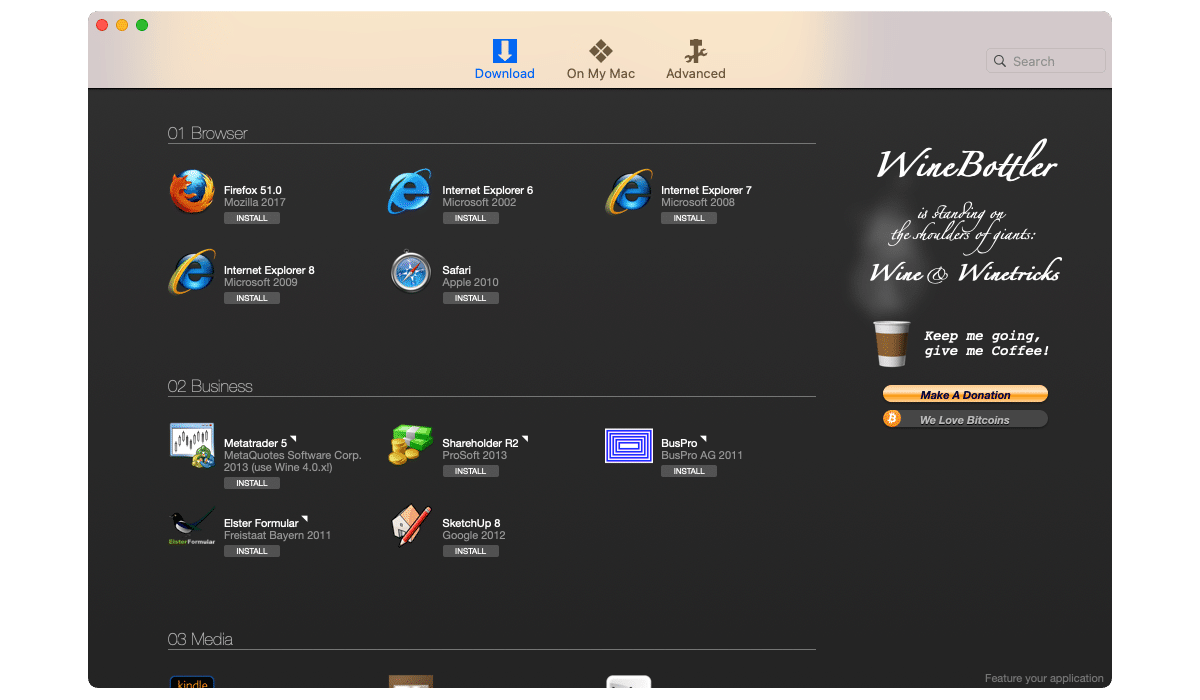
WineBottler je aplikácia určená na spúšťanie aplikácií Windows na macOS. Ale nie len tak hocijaká aplikácia aplikácie, ktoré boli prispôsobené a nájdete ho v tejto aplikácii.
Táto aplikácia je z otvorený zdroj a môžete sťahujte úplne zadarmo nezahŕňa žiadny typ nákupu.
S WineBottler môžeme nainštalujte Internet Explorer verzie 6, 7 a 8, najobľúbenejšie verzie tohto prehliadača a na ktoré sa spoliehala väčšina orgánov verejnej správy, keď začali ponúkať svoje služby cez internet.
Navyše vďaka tejto aplikácii môžeme nainštalovať klasické aplikácie pre Windows ako napríklad MS Paint, Media Player Classic, Windows Media Player.
S rozšírením IE Tab pre Chrome a Microsoft Edge
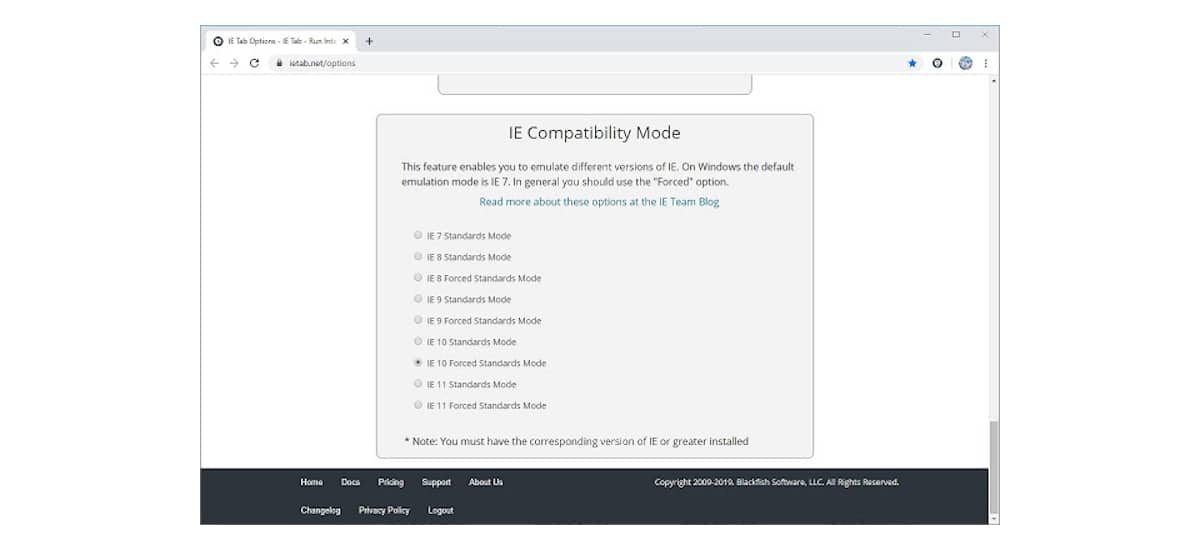
Rozšírenia prehliadača nám umožňujú rozšíriť počet funkcií, ktoré nám ponúka, pridaním ďalších funkcií (stojí za redundanciu). Microsoft spustil Windows 10 s novým prehliadačom: Microsoft Edge, s ktorým spoločnosť sídliaca v Redmonde Chcel som, aby sme navždy zabudli na Internet Explorer.
Aj keď ponúkal podporu pre rozšírenia a ďalšie vykresľovacie jadro, EdgeHTML (odvodené z Tridentu používaného prehliadačom Internet Explorer), nakoniec to bolo viac to isté. V roku 2020 prešiel Microsoft Edge kompletným faceliftom. Vo vnútri bol prerobený, bol založený na prehliadači Chromium a začal používať vykresľovací modul Blink, rovnaký, aký používajú prehliadače Google Chrome a Opera.
Je to založené na prehliadači Chromium kompatibilné s každým jedným z rozšírení webu Chrome Store. V prípade, že ste zvedaví, Safari používa vykresľovacie jadro WebKit.
Teraz, keď vieme, ako nám Microsoft Edge a Chrome umožňujú nainštalujte rovnaké rozšíreniaAk máte obavy o svoje súkromie, mali by ste to vyskúšať, určite vás nesklame.
Okrem toho, Chrome je jedným z najhorších prehliadačov dostupných pre macOS odjakživa, keďže je to nevyčerpateľná výlevka zdrojov.
Vďaka predĺženiu AI TAB, môžete navštíviť ľubovoľnú webovú stránku, ako keby to bol Internet Explorer. Toto rozšírenie ponúka podporu pre technológie, ktoré sú týmto prehliadačom tak osočované, ako napr Java, Silverlight, ActiveX, Sharepoint...
Okrem toho nám umožňuje vybrať kliknutím na rozšírenie, ktorú verziu Internet Explorera chceme emulovaťz programu Internet Explorer 7 na Internet Explorer 11.
Nainštalujte Windows na Mac
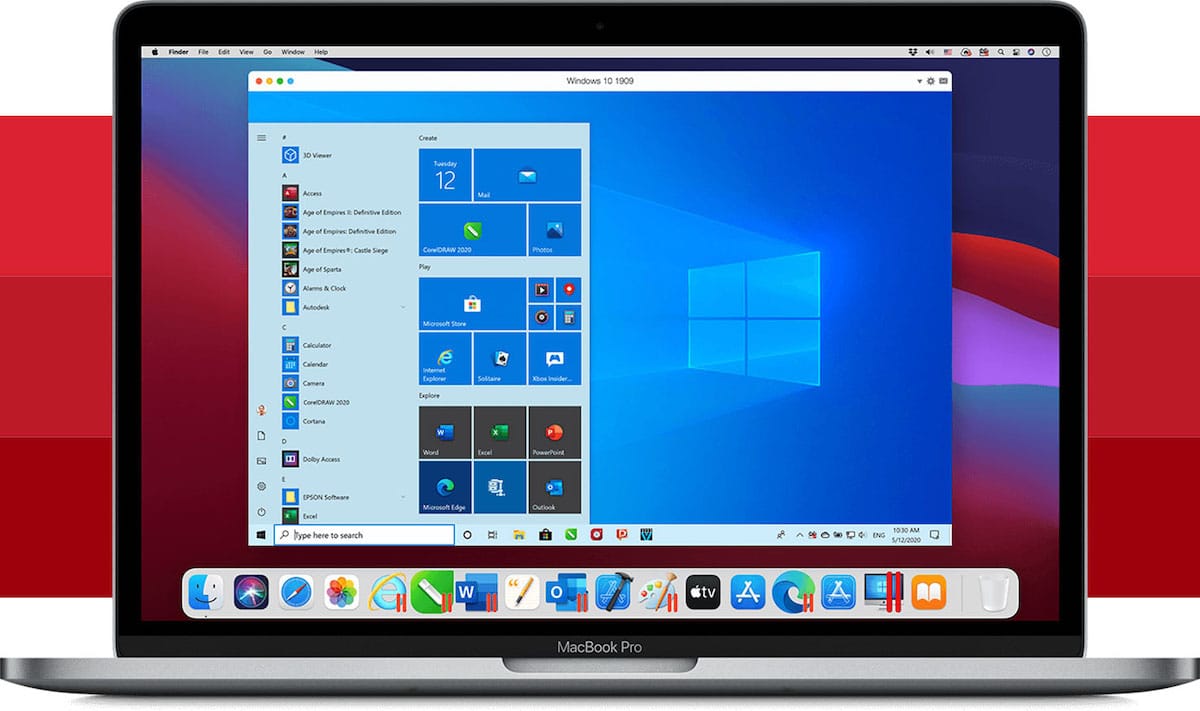
Ďalšia možnosť, oveľa ťažkopádnejšia a odporúčaná len pre tých používateľov, ktorí pravidelne používajú aplikácie systému Windows je nainštalovať Windows 10 na Mac, buď cez Boot Camp alebo pomocou aplikácií, ktoré nám umožňujú vytvárať virtuálne stroje na našom počítači pomocou VMWare alebo Parallels.
Ak váš tím riadi a Procesor Intel, nebudete mať problém použiť toto riešenie. Ak je však váš počítač spravovaný procesormi ARM od spoločnosti Apple (M1, M1 Max, M1 Pro alebo novšie), nebudete to môcť.
Dôvodom je skutočnosť, že Windows 10 a Windows 11 v čase publikovania tohto článku (október 2021) nepredávajú verziu pre ARM procesory, je síce dostupný na trhu, ale len pre zariadenia, ktoré opúšťajú továreň s procesorom tohto typu.